Allegro菜单介绍解析
(完整版)Cadenceallegro菜单解释.doc
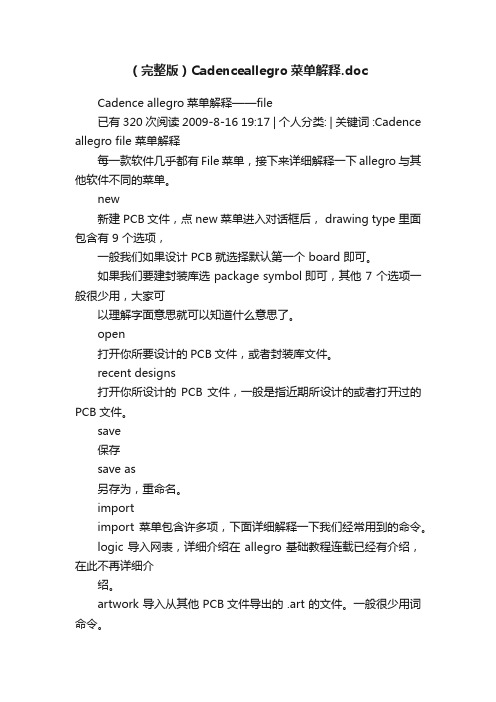
(完整版)Cadenceallegro菜单解释.docCadence allegro菜单解释——file已有320 次阅读2009-8-16 19:17 | 个人分类: | 关键词 :Cadence allegro file 菜单解释每一款软件几乎都有File 菜单,接下来详细解释一下allegro 与其他软件不同的菜单。
new新建 PCB文件,点 new 菜单进入对话框后, drawing type 里面包含有 9 个选项,一般我们如果设计 PCB就选择默认第一个 board 即可。
如果我们要建封装库选 package symbol即可,其他 7 个选项一般很少用,大家可以理解字面意思就可以知道什么意思了。
open打开你所要设计的PCB文件,或者封装库文件。
recent designs打开你所设计的PCB文件,一般是指近期所设计的或者打开过的PCB文件。
save保存save as另存为,重命名。
importimport 菜单包含许多项,下面详细解释一下我们经常用到的命令。
logic 导入网表,详细介绍在 allegro 基础教程连载已经有介绍,在此不再详细介绍。
artwork 导入从其他 PCB文件导出的 .art 的文件。
一般很少用词命令。
命令 IPF和 stream 很少用,略。
DXF导入结构要素图或者其他DXF的文件。
导入方法如下:点import/DXF 后,在弹出的对话框选择,在DXF file里选择你要导入的DXF的路径, DXF units选择 MM ,然后勾选 use default text table 和 incremental addition ,其他默认即可。
再点 edit/view layers 弹出对话框,勾选 select all,DXF layer filter选择all,即为导入所有层的信息,然后在下面的class里选择board geometry,subclass选择 assembly_notes,因为一般导入结构要素图都是导入这一层,然后点ok,进入了点import/DXF 后弹出的对话框,然后点import 即可将结构要素图导入。
Allegro菜单介绍解析幻灯片课件

2020/6/9
一博科技 内部资料
4
Edit(2)
基础培训教程
Text:编辑文字; Groups:创建群组; Properties:添加属性; Net Properties:进入Constraint Manager界面; Undo:撤消当前操作; Redo:恢复当前操作;
2020/6/9
一博科技 内部资料
5
View(1)
Zoom By Points:局部缩小、放大; Zoom Fit:全板显示; Zoom In:放大比例; Zoom Out:缩小比例; Zoom Would:显示整个工作区; Zoom Center:光标点为下一屏显示中
心;
基础培训教程
2020/6/9
基础培训教程
Allegro菜单介绍解析
File(1)
NEW:新建一个设计文件;(.brd、.dra等)
OPEN:打开一个设计文件;
Recent Designs:快速浏览之前打开过的 10个设计文件;
Save:保存正在编缉的文件;(Allegro 在 使用过程中有可能会死机,所以使用者必须 每隔一段时间自行备份目前的档案。)
2020/6/9
一博科技 内部资料
3
Edit(1)
基础培训教程
Move:移动;移动Symbol、line、text 等;
Copy:复制; Mirror:镜像;TOP与BOT层镜像 Spin:旋转; Change:改变线宽、线层、文字大小等; Delete:删除; Z-Copy:同形但不同层复制; Split Plane:分割内层Shape; Vertex:编辑Shape、Line等的倒角形状 Delete Vertex:删除Shape、Line等的倒
Allegro操作说明(中文) Word 文档

26、非电气引脚零件的制作1、建圆形钻孔:(1)、parameter:没有电器属性(non-plated)(2)、layer:只需要设置顶层和底层的regular pad,中间层以及阻焊层和加焊层都是null。
注意:regular pad要比drill hole大一点27、Allegro建立电路板板框步骤:1、设置绘图区参数,包括单位,大小。
2、定义outline区域3、定义route keepin区域(可使用Z-copy操作)4、定义package keepin区域5、添加定位孔28、Allegro定义层叠结构对于最简单的四层板,只需要添加电源层和底层,步骤如下:1、Setup –> cross-section2、添加层,电源层和地层都要设置为plane,同时还要在电气层之间加入电介质,一般为FR-43、指定电源层和地层都为负片(negtive)4、设置完成可以再Visibility看到多出了两层:GND和POWER5、铺铜(可以放到布局后再做)6、z-copy –> find面板选shape(因为铺铜是shape)–> option面板的copy to class/subclass选择ETCH/GND(注意选择create dynamic shape)完成GND层覆铜7、相同的方法完成POWER层覆铜Allegro生成网表1、重新生成索引编号:tools –> annotate2、DRC检查:tools –> Design Rules Check,查看session log。
3、生成网表:tools –> create netlist,产生的网表会保存到allegro文件夹,可以看一下session log内容。
29、Allegro导入网表1、file –> import –> logic –> design entry CIS(这里有一些选项可以设置导入网表对当前设计的影响)2、选择网表路径,在allegro文件夹。
allegro 操作技巧和总结

allegro 操作技巧和总结Allegro是一款广泛使用的电子设计自动化软件,主要用于PCB设计。
以下是一些Allegro操作技巧和总结:1. 布局技巧:摆放元件时,可以使用Edit菜单中的move、mirror或rotate命令。
设置各层颜色,例如top层为粉色,bottom层为蓝色,有助于区分正反面。
当大电容和小电容同时对一点滤波时,应将小电容拉出的线连接到器件管脚,以靠近管脚的方式放置小电容。
2. 查看线宽和线长:使用Display菜单中的Element功能,并勾选Cline Segs选项,然后点击连线,即可在弹出的信息框中查看线宽和线长信息。
3. 显示过孔焊盘轮廓:在Setup菜单中选择DesignParameters,然后在Display菜单栏中勾选Display planted holes选项。
4. 使用CRTL键:在执行逐个多选指令如Hilight-Temp Group时,按CRTL键可实现反向选择的功能;执行逐个多选指令如Dehilight-Temp Group时,按CRTL键可实现取消选择的功能。
5. 更新封装:完成封装修改后,在Palce-Update Symbols中选择要更新的封装,并确保勾选Update Symbol Padstacks和Ignore FIXED property选项。
6. 设置约束规则:在Setup-Constrains-Set Standard Values中设置线宽和线间距,间距主要包括pin to pin、line to pin、line to line等。
主要使用spacing rule set和physical rule set。
7. 设置Hilight的显示方式:在Setup-User Preferences-Display中勾选Display_Nohilitefont,则以实线显示Hilight,反之则以虚线显示。
8. 设置Differential Pair属性:先设定对net的Differential Pair property,然后在Constraints System控制面板中选择Spacing Rule Nets栏的Attach Property Nets,并在Allegro窗口Control Panel的Find by Name下选择Property,选取相应Property,再对其套用Spacing Rule即可。
allegro基本功能简介

常用菜单介绍(1)
• 1:控制面板介绍 □Voids:shape的挖空部分 □Cline Segs:Cline中一条没有转折的线段 □Other Segs:Line中一条没有转折的线段 □Figures:图形符号 □DRC errors:违反设计规范的位置 □Text:文字 □Ratsnests(6)
• 6:Move Edit Move 或者 □可在Options做相应选择 □在Find选择要移动的项目
常用菜单介绍(7)
• 7:旋转 □点move □用鼠标左键框选要旋转的元件 □在options选项选择抓取的点 □点右键选Rotate进行旋转
常用菜单介绍(8)
• 8:Copy Edit Copy 或者 □可在Option选择copy的类型及数量角度等 □可在Find中选择要copy的项目
常用菜单介绍(9)
• 9:Delete Edit Delete 或者
常用菜单介绍(10)
• 10:设置格点
常用菜单介绍(11)
• 11:打开或关闭层面及对层面assign color Display Color/Visibility 或者
常用流程介绍之导入DXF
1:新建层 Setup Subclasses Board GEOMETRY 命名 回车
常用菜单介绍(4)
• 4:Dehighlight Display Dehighlight 或者 □可以选择Dehighlight all (Nets or Symbols等) □可在Find 中选择要Dehighlight的项目
常用菜单介绍(5)
• 5:测量 Display Measure 或者 □ Find中选择需要测量的项目 如:pin to pin,pin to Cline , Cline to Cline等
allegro菜单详解
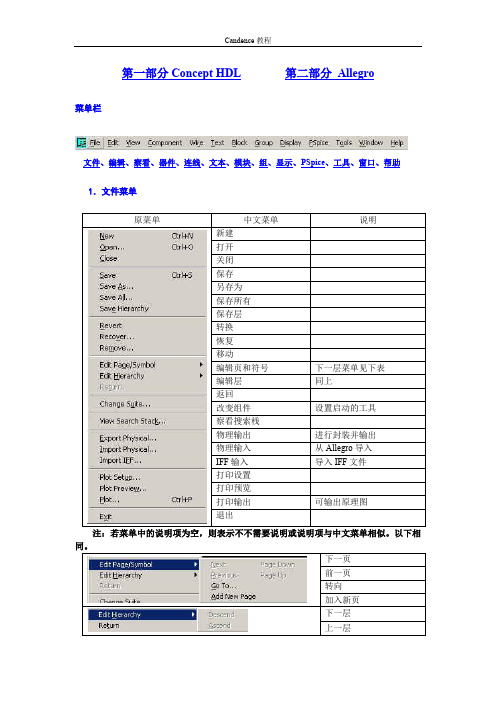
Candence 教程
测直线距离 测角度
生成详细说明
13.工具菜单 创建模块 焊盘编辑 焊盘 去除连结 报告 技术文件比较 设置向导 数据库检查 更新 DRC DRC 为设计规则检查 修改设计焊盘 修改焊盘库 替换焊盘 组编辑 刷新 修改边界 恢复 恢复所有 14.帮助菜单 帮助内容 设计流程 产品说明 常见问题及其解答 网络链接 可进行有关焊盘的操作
Candence 教程
显示名称 显示值 两样都显示 不可见 7.模块菜单 添加 重命名 扩展 连线 连线 添加针脚 重命名针 删除针脚 移动针脚 输入针脚 输出针脚 双向针脚 8.组菜单 创建组 设定当前组 显示组的内容 移动 复制 复制全部 设置复制个数 设置文字大小 改变注释 删除 设定颜色 激活 器件 特性显示 下一层菜单在下表
Candence 教程
3.查看菜单 放大矩形范围 放大至满屏 放大 缩小 放大整个范围 以一点为中心放大 保存镜像文件 镜像文件恢复 刷新 习惯设置 4.添加菜单 线 弧形 3 点弧形 圆 四边形 填充的四边形 文本 图形 实心填充 不填充 交叉线网填充 5.显示菜单 颜色设置 显示颜色面板 元件信息 测量 寄生参数 特性设置 激活 去激活 显示飞线 不显示飞线
Candence 教程
2.编辑菜单 撤销 重做 移动 复制 复制所有 重复复制 排列 删除 颜色 分割 镜像 翻转 旋转 模块顺序 画弧 画圆
3.察看菜单 放大矩形范围 放大到满屏 放大 缩小 按比例放大 上移 下移 左移 右移 预览 网格设定 状态条 错误信息条 控制窗口 数据栏 工具栏
Candence 教程
Candence 教程
9.布线菜单 连线 倒角 光滑边角 在 CCT 中布线 优化 测试准备 运行布线检查 选择式布线 自动布线 交互编辑 参数设定 优化设计 优化指定区域 优化窗口 优化激活内容 优化列表内容 自动设置 生成测试点 删除测试点 交换测试点 测试记录
Allegro操作说明(中文)Word文档

Allegro操作说明(中⽂)Word⽂档26、⾮电⽓引脚零件的制作1、建圆形钻孔:(1)、parameter:没有电器属性(non-plated)(2)、layer:只需要设置顶层和底层的regular pad,中间层以及阻焊层和加焊层都是null。
注意:regular pad要⽐drill hole⼤⼀点27、Allegro建⽴电路板板框步骤:1、设置绘图区参数,包括单位,⼤⼩。
2、定义outline区域3、定义route keepin区域(可使⽤Z-copy操作)4、定义package keepin区域5、添加定位孔28、Allegro定义层叠结构对于最简单的四层板,只需要添加电源层和底层,步骤如下:1、Setup –> cross-section2、添加层,电源层和地层都要设置为plane,同时还要在电⽓层之间加⼊电介质,⼀般为FR-43、指定电源层和地层都为负⽚(negtive)4、设置完成可以再Visibility看到多出了两层:GND和POWER5、铺铜(可以放到布局后再做)6、z-copy –> find⾯板选shape(因为铺铜是shape)–> option⾯板的copy to class/subclass选择ETCH/GND(注意选择create dynamic shape)完成GND层覆铜7、相同的⽅法完成POWER层覆铜Allegro⽣成⽹表1、重新⽣成索引编号:tools –> annotate2、DRC检查:tools –> Design Rules Check,查看session log。
3、⽣成⽹表:tools –> create netlist,产⽣的⽹表会保存到allegro⽂件夹,可以看⼀下session log内容。
29、Allegro导⼊⽹表1、file –> import –> logic –> design entry CIS(这⾥有⼀些选项可以设置导⼊⽹表对当前设计的影响)2、选择⽹表路径,在allegro⽂件夹。
Allegro 16中文菜单详解

Canese Allegro PCB Design 中英文对照表
File(文件)
Edit(编辑)
View(查看)
Analyze(分析) Analyze(分析)→SI/EMI/Sim
Add(添加) Display(显示)
Canese Allegro PCB Design 中英文对照表
Setup(设置)
Shape(覆铜)
Logic(逻辑) Route(布线)
Байду номын сангаас
Logic(逻辑)→Auto Rename Refdes Place(放置)
Place(放置)→Autoplace
Canese Allegro PCB Design 中英文对照表
Manufacture(制造)
Tools(工具)
贴片过孔焊盘选择
支持Antipad的大小为Route Keepout的功能
设定钻孔的类型和尺寸 钻孔的类型
预览焊盘顶层的结构
孔壁是否上锡
钻孔的直径
孔径的公差 钻孔的X轴偏移量 钻孔的Y轴偏移量 非机器钻孔
钻孔图例 钻孔符号的形状
表示图形内的文字 表示图形的宽度 表示图形的高度
Canese Allegro Pad Designer 中英文对照表
Pad_Designer → Layers
层设置 选择要编辑的层次
单层模式;一般为贴片焊盘
预览
设定焊盘的尺寸
选择形状 选择焊盘和隔离孔的外形 选择Flash类型的热风焊盘 宽度 高度 X方面的偏移量 Y方面的偏移量
设定散热孔的尺寸
设定焊盘隔离孔的尺寸
Help(帮助)
Canese Allegro Pad Designer 中英文对照表
Allegro指令介绍

Key Points and Back annotation
某些零件不编号 Edit – Property – Hard_Location 某些零件特別编号 Edit – Property – Auto Rename 一定要回编至Capture Capture
→Routing Automatic Routing
Allegro 會執行 Auto Route
Unconnected Pins
Tools – Reports – Unconnected pins 这个报表表示加以查核在布线 完毕之后是否还有未布完的线 可以存成 File 可以直接 Show 在屏幕上
全线删除 请在 Find 下先选 All Off在勾选Clines 线段删除 请在 Find 下先选 All Off再勾选Cline Segs 两点间线段刪除 Edit – Delete 按 鼠标 右鍵下的 Cut 点选要刪除的线段的第一点(线段变亮) 再点第二点
Using the SPECCTRA Autorouter 執行Route
Creating a Negative Copper Area
内层负片覆铜 shape→ polygon 画内层铺铜范围 Shape select→ Assign net 给铜箔赋予信号名
內層切割(半Auto) Auto)
Add – Line Options中的class改成Anti Etch 先将Options中的class改回Etch Edit – Split Plane – Create 将点亮中的铜箔给予适当的信号名称
Renaming Reference Designators
零件重新编号的目的: 测试.除错.修改.组装以及维护上更加方便 组装以及维护上更加方便 要注意: Rename的动作最后执行
Allegro操作说明(中文) Word 文档

26、非电气引脚零件的制作1、建圆形钻孔:(1)、parameter:没有电器属性(non-plated)(2)、layer:只需要设置顶层和底层的regular pad,中间层以及阻焊层和加焊层都是null。
注意:regular pad要比drill hole大一点27、Allegro建立电路板板框步骤:1、设置绘图区参数,包括单位,大小。
2、定义outline区域3、定义route keepin区域(可使用Z-copy操作)4、定义package keepin区域5、添加定位孔28、Allegro定义层叠结构对于最简单的四层板,只需要添加电源层和底层,步骤如下:1、Setup –> cross-section2、添加层,电源层和地层都要设置为plane,同时还要在电气层之间加入电介质,一般为FR-43、指定电源层和地层都为负片(negtive)4、设置完成可以再Visibility看到多出了两层:GND和POWER5、铺铜(可以放到布局后再做)6、z-copy –> find面板选shape(因为铺铜是shape)–> option面板的copy to class/subclass选择ETCH/GND(注意选择create dynamic shape)完成GND层覆铜7、相同的方法完成POWER层覆铜Allegro生成网表1、重新生成索引编号:tools –> annotate2、DRC检查:tools –> Design Rules Check,查看session log。
3、生成网表:tools –> create netlist,产生的网表会保存到allegro文件夹,可以看一下session log内容。
29、Allegro导入网表1、file –> import –> logic –> design entry CIS(这里有一些选项可以设置导入网表对当前设计的影响)2、选择网表路径,在allegro文件夹。
allegro 软件常用功能操作汇总
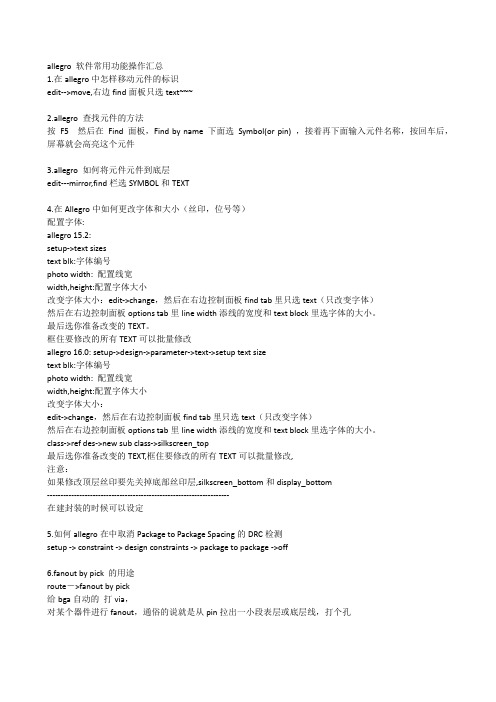
allegro 软件常用功能操作汇总1.在allegro中怎样移动元件的标识edit-->move,右边find面板只选text~~~2.allegro 查找元件的方法按F5然后在Find 面板,Find by name 下面选Symbol(or pin) ,接着再下面输入元件名称,按回车后,屏幕就会高亮这个元件3.allegro 如何将元件元件到底层edit---mirror,find栏选SYMBOL和TEXT4.在Allegro中如何更改字体和大小(丝印,位号等)配置字体:allegro 15.2:setup->text sizestext blk:字体编号photo width: 配置线宽width,height:配置字体大小改变字体大小:edit->change,然后在右边控制面板find tab里只选text(只改变字体)然后在右边控制面板options tab里line width添线的宽度和text block里选字体的大小。
最后选你准备改变的TEXT。
框住要修改的所有TEXT可以批量修改allegro 16.0: setup->design->parameter->text->setup text sizetext blk:字体编号photo width: 配置线宽width,height:配置字体大小改变字体大小:edit->change,然后在右边控制面板find tab里只选text(只改变字体)然后在右边控制面板options tab里line width添线的宽度和text block里选字体的大小。
class->ref des->new sub class->silkscreen_top最后选你准备改变的TEXT,框住要修改的所有TEXT可以批量修改,注意:如果修改顶层丝印要先关掉底部丝印层,silkscreen_bottom和display_bottom--------------------------------------------------------------------在建封装的时候可以设定5.如何allegro在中取消Package to Package Spacing的DRC检测setup -> constraint -> design constraints -> package to package ->off6.fanout by pick 的用途route->fanout by pick给bga自动的打via,对某个器件进行fanout,通俗的说就是从pin拉出一小段表层或底层线,打个孔7.No Placement Grid was found 的处理方法edit -> z-copy -> option->package keepin层-> offset =40或者Setup -> Area -> Package KeepinROUTING KEEPIN 一般内移40MIL,PACK AGE KEEPING 一般内移120MIL8.在PCB Editor 启动Specctra的方法点击菜单route ->route Editor 启动9.ERROR Unable to open property mapping file: devparam.txt.ERROR Unable to open property mapping file: devparam.txt.解决方法PSpice->Edit Simulation Profile-> Configuration Files->Library-> Library path->(<orcad>toolspspicelibrary)资讯版权声明:本网转载自其它媒体的信息,转载目的在于传递更多信息,并不代表本网赞同其观点和对其真实性负责,如有版权问题,可以立即删。
培训教材-allegro基本操作

图12
②.设置PCB元件库路径。菜单Steup—User Preferences,弹出对话框,按图13步 骤操作:
完成以上步骤后,在分别设置 padpath和psmpath,这两个设置 的路径和图13中的第3步一样
PCB元件库路径
图13
.打开原理图,生成Netlist,导入PCB。生成Netlist的操作如下图:
图7
图8
Visibility:快速、直接地代开或者关掉与走线相关层面的颜色。需要换层,查 看不同层面的走线的时候,要先选择在这个选项内 例如:想看Bottom层走线信息,先点到Visibility界面,在Views选择File: ETCH_BOT(如图7),就可以看到Bottom层的信息了。在图8,红圈内,同样可以选 择所需了解的信息。(需要看哪个层面就在方框内打勾,不需要看的就不要勾上。)
图9
按照图9填写完成后,点击Edit/View layers,出现以下对话框:
图10
按照图上步骤操作,第5步OK完成后,会转到图五,最后在图五左下角点击 “Improt”。整个结构的导入就完成了
要查看结构图的时候,请注意做以下的选择,点击菜单
,按照图11进行操作
图11
2.导入网表
①根据所导入的结构图,给PCB增加板框。板框绘制步骤如下:点击增加线段图 标 ;在控制面板Opitions,按照图12进行操作:上面的红框内,显示的是要操作 的层面,在Board Geometry层的Outline子层,Line width(线宽)是6mil
图5
图6
Find:选择可以被作用的对象;此选项主要是配合其他指令来执行的 例如,查找元件R1,先在图一菜单快捷键行,选择第4组第1个按键 然后在图6的find栏里如下操作:选择All Off,然后在Symbols方框处,打勾,在 Find By Name里,选择Symbol(or Pin),在最下面一个框里输入“R1”,回车, R1则会被高亮出来。查找元件pin脚,则在Pins框内打勾,在最下面的方框内输入 “R1.1”,回车,R1的1脚就会被高亮出来。如果需要查找网络,则在Net方框内打 勾,在第二个红圈内选择NET,在最后一个红圈内输入网络名称即可。高亮的步骤与 查找的步骤相同,高亮先点击 ,然后再Find里面勾上Symbols或者Nets,最后选 择要高亮的信息。取消高亮点击 ,步骤同上。
Cadenceallegro菜单使用说明

Cadenceallegro菜单使用说明Cadence Allegro菜单使用说明1. 简介本文档旨在向使用Cadence Allegro软件的用户提供菜单使用说明。
Cadence Allegro是一款常用的电子设计自动化(EDA)软件,有助于进行电路设计和 PCB 布局。
2. 界面概述Cadence Allegro的界面主要由工具栏、菜单栏和主编辑区组成。
菜单栏包含了软件的各种功能和工具,方便用户进行设计和布局操作。
3. 菜单使用Cadence Allegro的菜单栏提供了丰富的功能和工具,方便用户进行电路设计和布局。
以下是一些常用菜单和其功能的介绍:3.1 文件菜单文件菜单可以用于新建、打开和保存设计文件,以及进行打印和导出等操作。
- 新建设计文件: `文件` -> `新建`- 打开设计文件: `文件` -> `打开`- 保存设计文件: `文件` -> `保存`- 打印设计文件: `文件` -> `打印`- 导出设计文件: `文件` -> `导出`3.2 编辑菜单编辑菜单提供了一系列用于编辑和处理设计文件的功能和工具。
- 撤销上一步操作: `编辑` -> `撤销`- 复制选定的元件或图形: `编辑` -> `复制`- 粘贴剪贴板的内容: `编辑` -> `粘贴`- 删除选定的元件或图形: `编辑` -> `删除`- 查找和替换元件或图形: `编辑` -> `查找和替换`3.3 视图菜单视图菜单用于控制设计的可见性和显示方式。
- 放大或缩小设计: `视图` -> `放大` / `视图` -> `缩小`- 移动设计视图: `视图` -> `移动`- 显示或隐藏参考层: `视图` -> `参考层`- 显示或隐藏网络标签: `视图` -> `网络标签`3.4 工具菜单工具菜单提供了一些实用的辅助工具和功能。
- 进行电路仿真: `工具` -> `电路仿真`- 进行电路布局和线路连接: `工具` -> `布局和线路连接`- 进行信号完整性分析: `工具` -> `信号完整性分析`- 进行功率完整性分析: `工具` -> `功率完整性分析`4. 其他说明以上仅是一些常用菜单和功能的介绍,Cadence Allegro软件还提供了许多其他有用的功能和工具,用户可以根据自己的需求进行探索和使用。
allegro使用简介

.scr
.art .log .color .jrl
Script 和macro 文件
输出的底片文件 输出的一些临时信息文件 View层面切换文件 纪录操作Allegro的事件
如何查看快捷键
2 弹出的文本框中可以看到 当前设计中所有的快捷方式
1 命令栏输入alias
如何自定义快捷方式
• 1 命令行中输入
– Format:alias [hotkey] [command] – Example: alias F9 rats all – Effect: 按F9键打开所有飞线 – Attention:此时定义的快捷键在环境变量中定义
– 在环境变量中找到HOME 的值 – 在HOME值指向的路径中 找到pcbenv文件夹 – 在env文件中编辑快捷方式, 格式同在命令行中编辑一 样,此时定义的快捷键不 仅仅局限于本次PCB编辑, 而是始终有效
一些常用的自定义配置
1 点击value 按钮 1 配置自己的Library路径,见右 图。树形图Paths\Library下每一 项都需要设置 2 将Display\Cursor\pcb_cursor 的value改为infinite可以实现同 PowerPCB一样的满屏大十字光 标 3 将Display\Visual\display_drcfill 的value勾选上可以将DRC标记设 置为实心的,方便观察 4 将Paths\Config\Scriptpath设置 为自己需要的路径 3 点OK 确认
查看线长2
• 开启constraints manageer
3 在这里可以看到实际的 trace长度
2 选择nettotal etch length
3 在需要查看的net上点右键 analyze
allegro options栏介绍
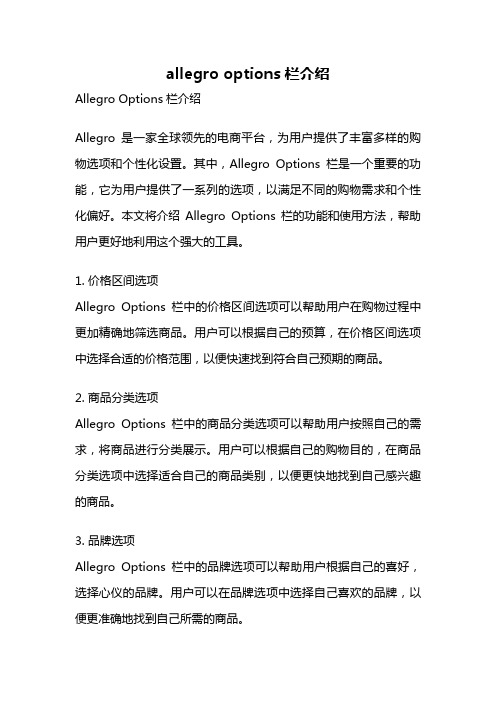
allegro options栏介绍Allegro Options栏介绍Allegro是一家全球领先的电商平台,为用户提供了丰富多样的购物选项和个性化设置。
其中,Allegro Options栏是一个重要的功能,它为用户提供了一系列的选项,以满足不同的购物需求和个性化偏好。
本文将介绍Allegro Options栏的功能和使用方法,帮助用户更好地利用这个强大的工具。
1. 价格区间选项Allegro Options栏中的价格区间选项可以帮助用户在购物过程中更加精确地筛选商品。
用户可以根据自己的预算,在价格区间选项中选择合适的价格范围,以便快速找到符合自己预期的商品。
2. 商品分类选项Allegro Options栏中的商品分类选项可以帮助用户按照自己的需求,将商品进行分类展示。
用户可以根据自己的购物目的,在商品分类选项中选择适合自己的商品类别,以便更快地找到自己感兴趣的商品。
3. 品牌选项Allegro Options栏中的品牌选项可以帮助用户根据自己的喜好,选择心仪的品牌。
用户可以在品牌选项中选择自己喜欢的品牌,以便更准确地找到自己所需的商品。
4. 快递选项Allegro Options栏中的快递选项可以帮助用户根据自己的需求,选择合适的快递方式。
用户可以在快递选项中选择自己喜欢的快递方式,以便更好地满足自己的购物需求。
5. 促销选项Allegro Options栏中的促销选项可以帮助用户寻找优惠和促销活动。
用户可以在促销选项中选择自己喜欢的促销方式,以便享受到更多的优惠和折扣。
6. 评价选项Allegro Options栏中的评价选项可以帮助用户根据其他用户的评价,对商品进行筛选。
用户可以选择只看好评、中评或差评的商品,以便更好地了解商品的质量和口碑。
7. 地域选项Allegro Options栏中的地域选项可以帮助用户根据自己的地理位置,选择适合自己的商品。
用户可以在地域选项中选择自己所在的地区,以便更好地找到符合当地需求的商品。
Cadenceallegro菜单解释
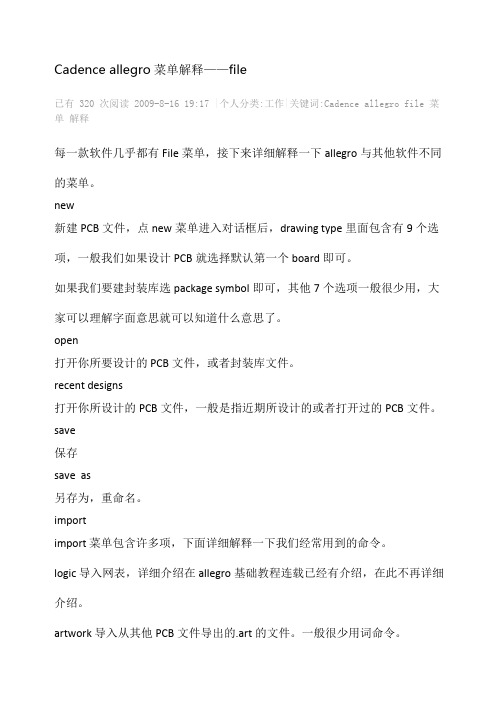
Cadence allegro菜单解释——file已有 320 次阅读2009-8-16 19:17|个人分类:工作|关键词:Cadence allegro file 菜单解释每一款软件几乎都有File菜单,接下来详细解释一下allegro与其他软件不同的菜单。
new新建PCB文件,点new菜单进入对话框后,drawing type里面包含有9个选项,一般我们如果设计PCB就选择默认第一个board即可。
如果我们要建封装库选package symbol即可,其他7个选项一般很少用,大家可以理解字面意思就可以知道什么意思了。
open打开你所要设计的 PCB文件,或者封装库文件。
recent designs打开你所设计的PCB文件,一般是指近期所设计的或者打开过的PCB文件。
save保存save as另存为,重命名。
importimport 菜单包含许多项,下面详细解释一下我们经常用到的命令。
logic 导入网表,详细介绍在allegro基础教程连载已经有介绍,在此不再详细介绍。
artwork 导入从其他PCB文件导出的.art的文件。
一般很少用词命令。
命令IPF和stream 很少用,略。
DXF 导入结构要素图或者其他DXF的文件。
导入方法如下:点import/DXF后,在弹出的对话框选择,在DXF file里选择你要导入的DXF的路径,DXF units 选择MM,然后勾选use default text table和incremental addition,其他默认即可。
再点edit/view layers弹出对话框,勾选select all,DXF layer filter选择all,即为导入所有层的信息,然后在下面的class里选择board geometry,subclass选择assembly_notes,因为一般导入结构要素图都是导入这一层,然后点ok,进入了点import/DXF后弹出的对话框,然后点import即可将结构要素图导入。
Allegro操作说明(中文) Word 文档

26、非电气引脚零件的制作1、建圆形钻孔:(1)、parameter:没有电器属性(non-plated)(2)、layer:只需要设置顶层和底层的regular pad,中间层以及阻焊层和加焊层都是null。
注意:regular pad要比drill hole大一点27、Allegro建立电路板板框步骤:1、设置绘图区参数,包括单位,大小。
2、定义outline区域3、定义route keepin区域(可使用Z-copy操作)4、定义package keepin区域5、添加定位孔28、Allegro定义层叠结构对于最简单的四层板,只需要添加电源层和底层,步骤如下:1、Setup –> cross-section2、添加层,电源层和地层都要设置为plane,同时还要在电气层之间加入电介质,一般为FR-43、指定电源层和地层都为负片(negtive)4、设置完成可以再Visibility看到多出了两层:GND和POWER5、铺铜(可以放到布局后再做)6、z-copy –> find面板选shape(因为铺铜是shape)–> option面板的copy to class/subclass选择ETCH/GND(注意选择create dynamic shape)完成GND层覆铜7、相同的方法完成POWER层覆铜Allegro生成网表1、重新生成索引编号:tools –> annotate2、DRC检查:tools –> Design Rules Check,查看session log。
3、生成网表:tools –> create netlist,产生的网表会保存到allegro文件夹,可以看一下session log内容。
29、Allegro导入网表1、file –> import –> logic –> design entry CIS(这里有一些选项可以设置导入网表对当前设计的影响)2、选择网表路径,在allegro文件夹。
ALLEGRO使用教程
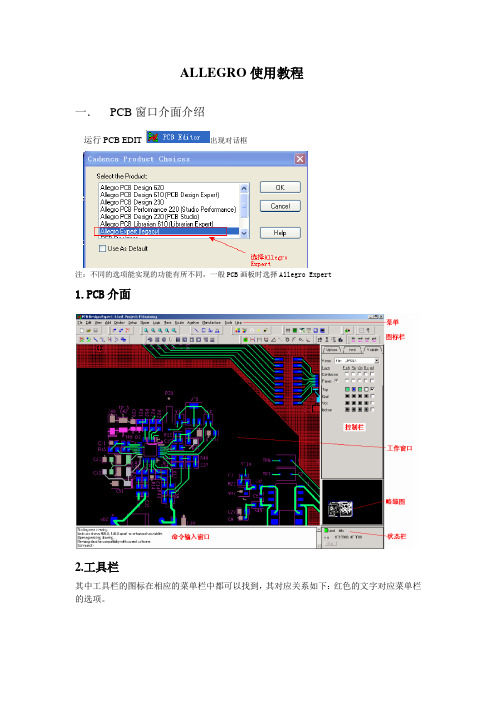
ALLEGRO使用教程一.PCB窗口介面介绍运行PCB EDIT 出现对话框注:不同的选项能实现的功能有所不同,一般PCB画板时选择Allegro Expert1.PCB介面2.工具栏其中工具栏的图标在相应的菜单栏中都可以找到,其对应关系如下:红色的文字对应菜单栏的选项。
如果工具栏图标太多或者太少,可以通过菜单View=>Customization=>Toolbar 自己增加或者减少一些不常用的图标3.控制栏说明控制栏主要有三大选择项:Option、Find 和Visibility通过控制面板的Option 标签可选择被激活的类或子类,在Allegro 数据库中,所有元素都有一个类属性(CLASS)或子类属性(SUBCLASS)。
通过控制面板的Find 标签,可以选择各种元素,如Nets、Lines、Vias等,当执行各种命令时,都需要在Find 标签中选择好相应的元素。
以移动命令为例,说明一下“Find”选项含义。
选择菜单Edit=>Move,再看“Find”选项如图所示,其中有多个复选框可供选择,想移动什么东西,一定要将其对应的复选框钩上“√”,比如,如果想要移动元件,首先点击一下“All Off”按钮,关闭所有的复选框,然后再将复选框“Symbols”钩上“√”,就可以对元件进行移动了。
如果要查看某个元件的信息,可以通过Display->Element,或单击图标,然后在Find 标签中选择好相应的元素。
通过控制面板的Visibility 标签,可以选择Etch 、Pin、Via、DRC 的各个子类的可视性。
“Visibility”下的“Views”可以用于快速切换窗口显示,其中的列表项内容是在进行过光绘的输出设置之后,就可以显示出来。
“Visibility”下的“layer”的意思就是对各层进行打开或者关闭显示,将小方框里打上“√”表示打开这层的显示,取消“√”表示不显示该层。
Allegro菜单介绍解析

一博科技 内部资料
1
基础培训教程
ALLEGRO菜单介绍
Allegro用户界面 Allegro菜单
2018/10/11
一博科技 内部资料
2
基础培训教程
File(1)
NEW:新建一个设计文件;(.brd、.dra等) OPEN:打开一个设计文件; Recent Designs:快速浏览之前打开过的 10个设计文件; Save:保存正在编缉的文件;(Allegro 在 使用过程中有可能会死机,所以使用者必须 每隔一段时间自行备份目前的档案。) Save As: 另存为….(此命令会改变标题栏 状态) Import:输入其它格式的文件到当前文件 中;(sub-Drawing、dxf(结构)、 netlist(网表)、placement等)
2018/10/11
一博科技 内部资料
9
基础培训教程
Display
Color/Visibility:设置颜色和显示; Color/Priority:设置优显颜色; Element:查看属性; Measure:测量距离; Property:查看带有某种属性的元素; Parasitic:显示阻抗、延迟等信息; Segments Over Voids:检查Net跨Plane; Highlight:反显(高亮); Dehighlight:取消反显; Waive DRCs:允许忽略DRC、隐藏DRC等; Show Rats:显示飞线 Blank Rats:隐藏飞线
2018/10/11
一博科技 内部资料
7
基础培训教程
View(2)
Zoom Previous:显示上一屏; Color View Save:保存当前工作区状态; Color View Restore Last:回放最后一次工作区状态; Refresh:刷新; Customization: 用户自定义控制面板、快捷图标模 式; Display:调整控制面板显示位置; Toolbar:工具栏管理,显示或隐藏图标
- 1、下载文档前请自行甄别文档内容的完整性,平台不提供额外的编辑、内容补充、找答案等附加服务。
- 2、"仅部分预览"的文档,不可在线预览部分如存在完整性等问题,可反馈申请退款(可完整预览的文档不适用该条件!)。
- 3、如文档侵犯您的权益,请联系客服反馈,我们会尽快为您处理(人工客服工作时间:9:00-18:30)。
Edit(1)
Move:移动;移动Symbol、line、text 等;
Copy:复制; Mirror:镜像;TOP与BOT层镜像 Spin:旋转; Change:改变线宽、线层、文字大小等; Delete:删除; Z-Copy:同形但不同层复制; Split Plane:分割内层Shape; Vertex:编辑Shape、Line等的倒角形状 Delete Vertex:删除Shape、Line等的倒
心;
View(2)
Zoom Previous:显示上一屏; Color View Save:保存当前工作区状态; Color View Restore Last:回放最后一次工作区状态; Refresh:刷新; Customization: 用户自定义控制面板、快捷图标模
式; Display:调整控制面板显示位置; Toolbar:工具栏管理,显示或隐藏图标
角形状
Edit(2)
Text:编辑文字; Groups:创建群组; Properties:添加属性; Net Properties:进入Constraint Manager界面; Undo:撤消当前操作; Redo:恢复当前操作;
View(1)
Zoom By Points:局部缩小、放大; Zoom Fit:全板显示; Zoom In:放大比例; Zoom Out:缩小比例; Zoom Would:显示整个工作区; Zoom Center:光标点为下一屏显示中
DRC显示模式、封装库路径等
Shape(1)
Polygon:绘制多边行Shape; Rectangular:绘制长方形Shape; Circular:绘制圆形Shape; Select Shape or Void:选择Shape或者Void; Manual Void:手动编辑Void;Void的Copy、
Add
Line:添加指示线; Arc w/Radius:两点画弧; 3pt Arc:三点画弧; Circle:画圆; Rectangle:画一矩形框,有时与
Frectangle同效; Frectangle:画一矩形框,有时与
Rectangle同效; Text:添加文字;
Display
Move等 Edit Boundary:修改Shape外形; Delete Islands:删除孤立Shape;针对静态
Shape Change Shape Type:Shape类型转换;动态与
静态Shape之间的转换
Shape(2)
Merge Shapes:合并Shape; Check:检查两Void间的Shape宽度;静态Shape一定要执行
的Layer); Cross-section:层叠设置,(布线层:特殊过孔设置(盲孔、埋孔); Constraints…:规则设置;线宽、线距等
Setup(2)
Electrical Constraint Spreadsheet:电气规则设置 DFA Constraint Spreadsheet:DFA规则设置 Property Definitions:追加用户自定的属性 Define Lists:Symbol、Net的定义 Areas:设置区域;器件禁布、器件限高、走线禁布等 Outlines:绘制PCB板框等; User Preferences:用户自定义环境变量界面;高亮模式、
Allegro菜单介绍
ALLEGRO菜单介绍
Allegro用户界面 Allegro菜单
File(1)
NEW:新建一个设计文件;(.brd、.dra等) OPEN:打开一个设计文件; Recent Designs:快速浏览之前打开过的
10个设计文件; Save:保存正在编缉的文件;(Allegro 在
Viewlog:查看当前命令运行后的信息;(.Log 存于当 前目录下)
:查看之前命令运行后的信息; Plot Setup: 打印设置; Plot Preview: 打印预览; Plot …:打印; Properties:添加用户属性(Password及权限设置); Change Editor:Allegro 不同产品切换; Script: 录制与回放Allegro命令组合操作的过程; Exit:退出 Allegro;
此项 Compose Shape:Copy相同形状的Shape至不同的Layer,
使用过程中有可能会死机,所以使用者必须 每隔一段时间自行备份目前的档案。) Save As: 另存为….(此命令会改变标题栏 状态) Import:输入其它格式的文件到当前文件 中;(sub-Drawing、dxf(结构)、 netlist(网表)、placement等)
File(2)
Export:将当前设计文件的一部份内容以一定格式输出; (sub-Drawing、dxf、netlist、placement等)
Setup (1)
Drawing Size:设置工作区大小,原点坐 标,单位等;
Drawing Options:显示Layout状态信息; 设置Pad显示模式及DRC大小等
Text Sizes:设置丝印的字体大小; Grides:设置设计格点及偏移量; Subclasses:追加特殊显示层(用户自定
